Usuń tło obrazu za pomocą GIMP: 3 przydatne wskazówki
GIMP to jeden z profesjonalnych edytorów zdjęć, których można używać na urządzeniach Mac, Windows i Linux. Inni elitarni użytkownicy są zafascynowani tym narzędziem, ponieważ oferuje bogate narzędzia do edycji. Możesz go również używać za darmo. Jednym z ulepszeń, które to narzędzie może wykonać, jest usuwanie tła obrazu. A jeśli Ty też chcesz usuń obraz tła za pomocą GIMP, zobacz listę podejść, jak to zrobić.
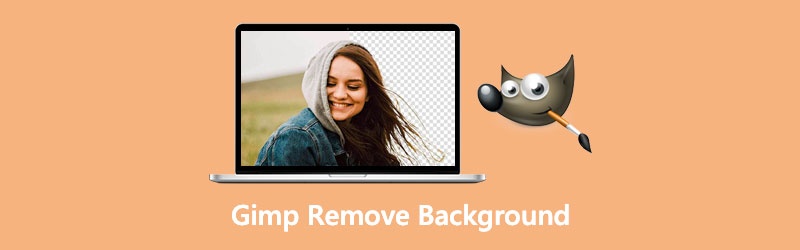
- Część 1. Jak usunąć tło za pomocą GIMP
- Część 2. Najlepsza alternatywa dla GIMP
- Część 3. Często zadawane pytania dotyczące usuwania tła z obrazu w GIMP
Część 1. Jak usunąć tło za pomocą GIMP
Istnieją w sumie trzy sposoby usunięcia tła obrazu w GIMP-ie. W tej części pomożemy Ci je odkryć, wykonując poniższe czynności.
1. Za pomocą magicznej różdżki
Magiczna różdżka umożliwia wybieranie fragmentów obrazu w zależności od tego, jak bardzo kolory obrazu pasują do siebie. Ta strategia jest korzystna, jeśli tło zdjęcia ma inną paletę kolorów niż temat, który chcesz przyciąć. Oto podstawowa ilustracja, jak usunąć tło obrazu za pomocą magicznej różdżki.
Krok 1: Klikając patyczkiem na symbol gwiazdy, możesz uzyskać Magiczna różdżka. Alternatywnie możesz nacisnąć literę U na twoim kluczu. Następnie użyj myszy, aby kliknąć i przeciągnąć temat, aby go zaznaczyć. Zaznaczenie może być większe lub mniejsze, przeciągając je myszą w prawo lub w lewo.
Krok 2: Następnie wybierz narzędzie i kliknij i przeciągnij temat, aby go wybrać. Przeciągnij wskaźnik w prawo lub w lewo, aby powiększyć lub zmniejszyć zaznaczenie. Następnie przytrzymaj Zmiana i kliknij inny region, a aby go usunąć, przytrzymaj Kontrola i kliknij na niego.
Krok 3: Wreszcie hit Usunąć na swoim kluczu, aby zakończyć proces konwersji tła obrazu na przezroczyste za pomocą GIMP-a. Ponieważ usuwasz tło, a nie temat, wybierz Wybierz i wtedy Odwracać. Potem po prostu naciśnij Usunąć.
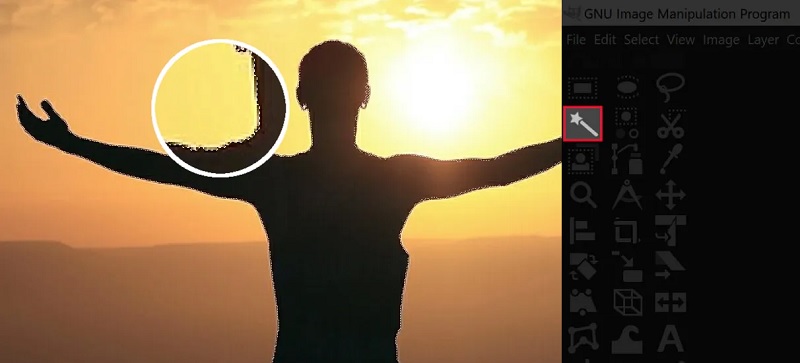
2. Chociaż narzędzie kolorów
Za pomocą tego narzędzia możesz kliknąć określony piksel, aby znaleźć dopasowanie wokół niego i dowolny inny piksel w tym samym kolorze, który chcesz uwzględnić w swoim wyborze. To narzędzie jest przydatne, jeśli masz zdjęcie, na którym tło składa się tylko z jednolitego koloru i być może kilku wyraźnych odcieni tego koloru.
Krok 1: Najpierw wybierz Wybierz według koloru narzędzia, klikając ikonę pokazaną powyżej lub naciskając Shift + O kombinację klawiszy na kluczu.
Krok 2: Następnie wybierz fragment obrazu z kolorem, który chcesz usunąć, klikając go. Przytrzymując Zmiana zaznaczając dodatkowe kolory o tym samym odcieniu, możesz jeszcze bardziej zawęzić wybór.
Krok 3: Po wybraniu z tła użyj Usunąć klucz, aby go usunąć.

3. Poprzez opcję ścieżki
Jest to droga, która angażuje najwięcej talentów i zajmuje najwięcej czasu. Mimo to, moim zdaniem, jest to również najlepsza metoda używania GIMP-a do usuwania tła do przezroczystego, ponieważ zapewnia najczystszy, najbardziej wyrafinowany wynik.
Krok 1: Pierwszym krokiem jest wybór Ścieżki narzędzia z paska narzędzi lub za pomocą b skrót klawiszowy.
Krok 2: Narysuj okrąg wokół obiektu, z którego chcesz wydobyć informacje. Następnie za pomocą lewego przycisku myszy rozpocznie tworzenie węzłów. Po zakończeniu szkicowania trasy kliknij prawym przyciskiem myszy i wybierz Wybierz od Ścieżka z wyświetlonego menu.
Krok 3: Aby odwrócić zaznaczenie, musisz najpierw wybrać tło. Następnie prawą częścią myszy wybierz opcję Odwróć z menu rozwijanego. Na koniec użyj Usunąć na komputerze, aby usunąć tło z projektu.
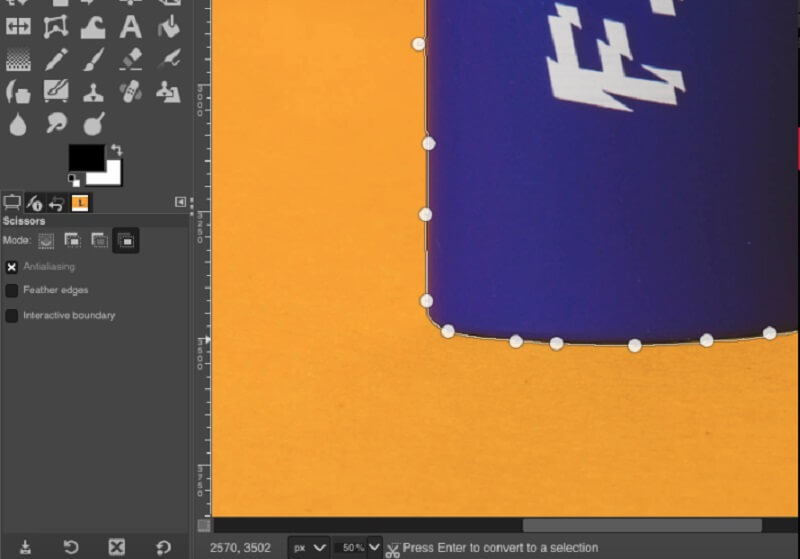
Część 2. Najlepsza alternatywa dla GIMP
Jeśli uważasz, że GIMP jest nieco skomplikowany w użyciu, możesz polegać na narzędziu online, którym jest Vidmore do usuwania tła online. Jest to internetowy edytor zdjęć, ale oferuje przyjazny pulpit nawigacyjny. W przeciwieństwie do innych edytorów, w których musisz dokonać wielu wyborów przed usunięciem tła obrazu, Vidmore ma wbudowaną sztuczną inteligencję. Oznacza to tylko, że przesyłasz swój obraz. Automatycznie usunie tło.
To narzędzie jest idealnym miejscem dla osób, które chcą bez problemu usunąć tło swojego obrazu. Możesz wykonać cztery proste kroki, jeśli chcesz wiedzieć, jak działa ten edytor zdjęć.
Krok 1: Znajdź narzędzie do usuwania tła Vidmore z Internetu. Następnie, aby zakończyć operację, kliknij Prześlij portret przycisk. Alternatywnie możesz przeciągnąć i upuścić plik obrazu do głównego okna wyświetlania programu.
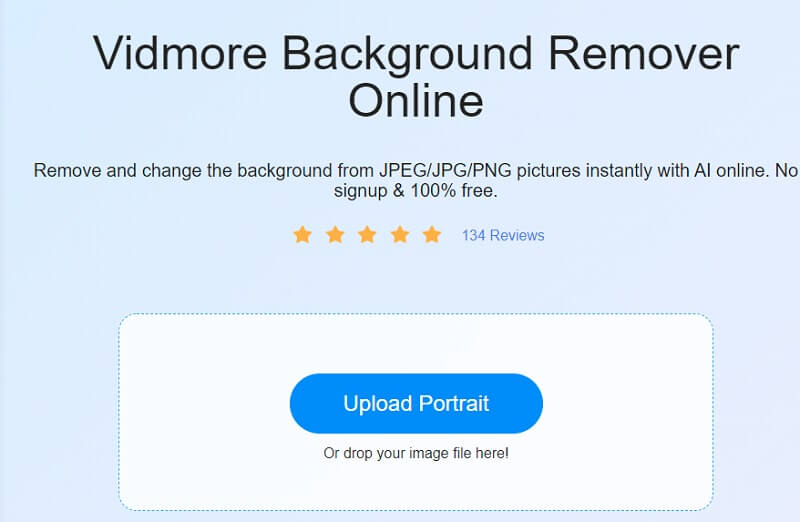
Krok 2: Pozwól, aby wybrany obraz wyświetlał się na pasku zadań witryny, umieszczonym po prawej stronie okna. Sztuczna inteligencja narzędzia internetowego wyświetli następnie podgląd Twojego zdjęcia w zależności od dostarczonych danych.
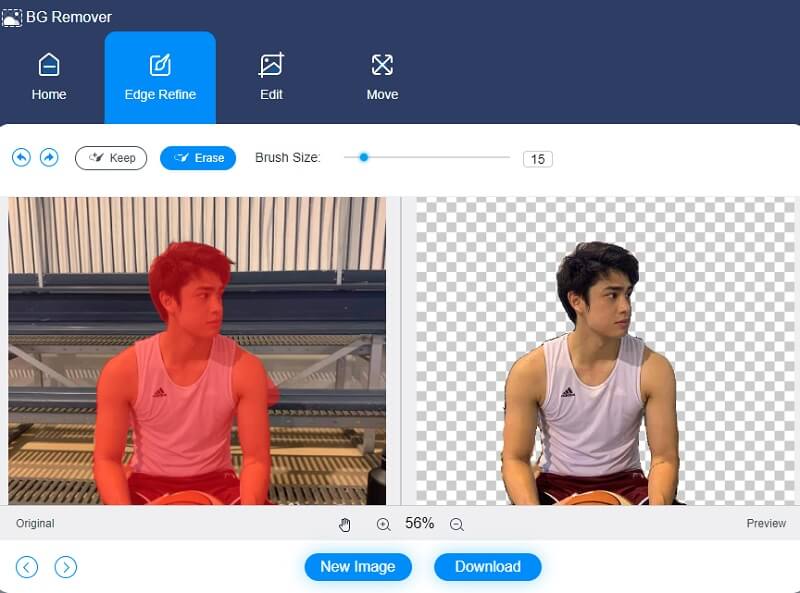
Krok 3: Aby uatrakcyjnić tło obrazu, kliknij przycisk Edytować u góry ekranu i poprawić wygląd tła obrazu.
Kadrowanie obrazu po wybraniu koloru pozwala na usunięcie lub zmianę rozmiaru obiektu zgodnie z wymaganiami. Przytnij obraz, wybierając Przyciąć opcja i odpowiednia Aspect Ratio z rozwijanej opcji.
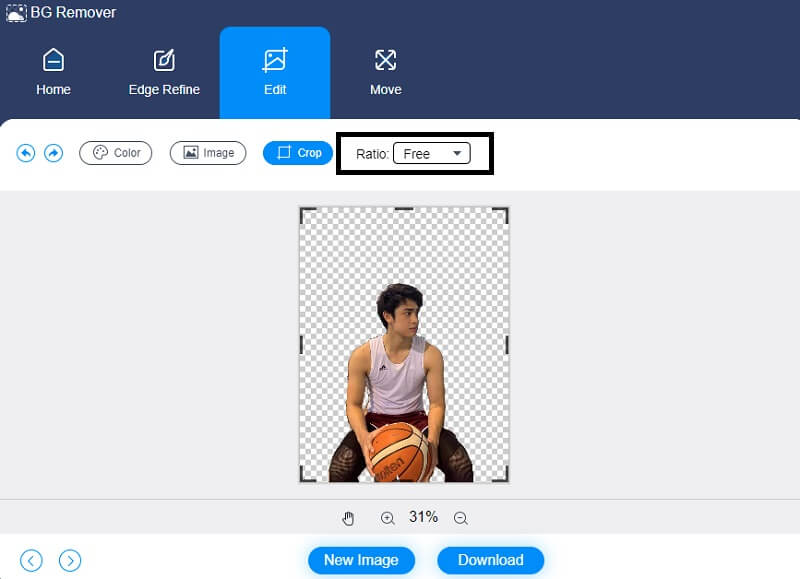
Alternatywną techniką jest również obracanie zdjęcia. Aby dostosować ruch obrotowy obrazu, dotknij Ruszaj się w górnej połowie ekranu i przeciągnij suwak do żądanej pozycji. Ponadto możesz obrócić obraz, klikając Trójkąt w górnym rogu ekranu.
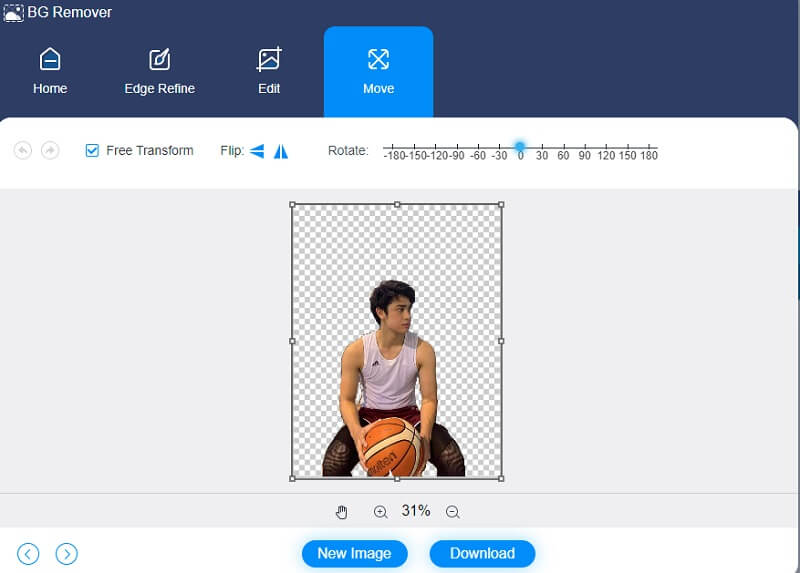
Krok 4: Jeśli nie chcesz więcej zmian, przekonwertuj je. Kliknij Konwertować poniżej i wybierz folder docelowy obrazu. Na koniec dotknij Wybierz katalog.
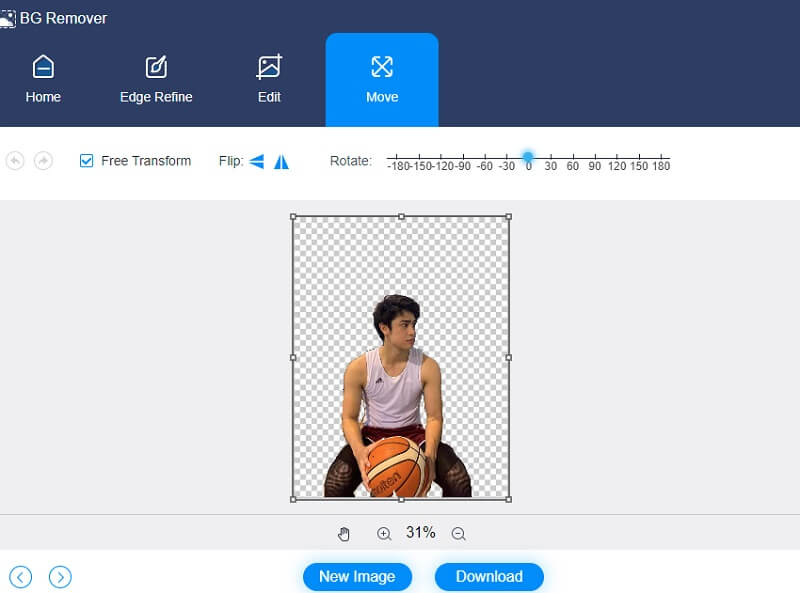
Dalsza lektura:
Gdzie są zapisywane zrzuty ekranu na komputerze z systemem Windows 10/8/7 i jak je wykonywać
Najlepszy przewodnik po tworzeniu GIF-ów z obrazów: 5 najbardziej pożądanych sposobów
Część 3. Często zadawane pytania dotyczące usuwania tła z obrazu w GIMP
Jakie są wady GIMP-a?
W tym programie nie ma sposobu na wybranie wielu poziomów. Ma również ograniczenie dodawania tych samych formatów do wielu warstw tekstu.
Jakie są zalety warstw w GIMP?
Używając warstw w kompozycjach obrazów, masz większą kontrolę i swobodę. Używając warstw, możesz nakładać obrazy na inne obrazy, zachowując je w obrębie tego samego obrazu.
Czy GIMP to przyzwoity program do rysowania?
Nie, Gimp zawsze był bardziej edytorem zdjęć niż aplikacją do rysowania. Dzięki najnowszym poprawkom jego wydajność jest prawie identyczna jak w Photoshopie. Gimp zawiera filtry. Predefiniowane ustawienia korekcji, gradacja kolorów i wszystkie inne narzędzia, z których regularnie korzystają potężne edytory obrazów.
Wniosek
Wreszcie skończyliśmy! Dzięki powyższym sposobom będziesz miał szansę wybrać preferowane podejście usuń tło z GIMP. Ale ponieważ usuwanie tła w GIMP nie jest jak bułka z masłem, możesz przejść do Vidmore Background Remover Online.


